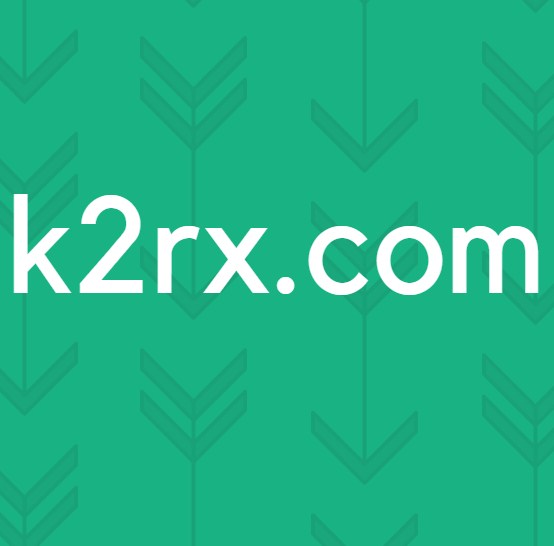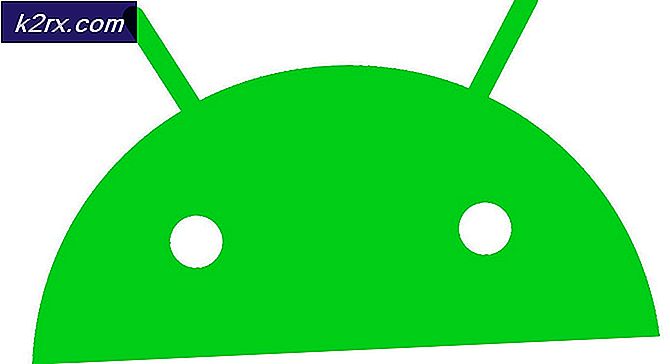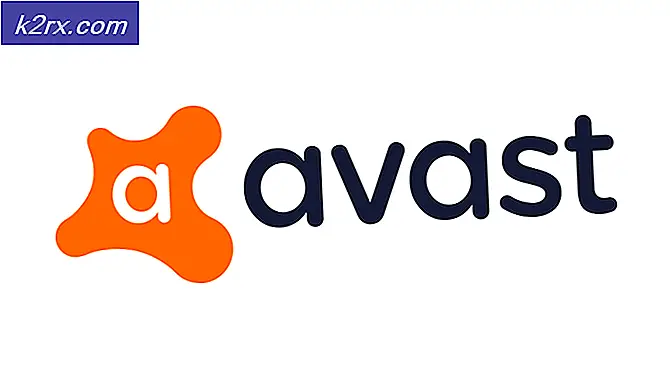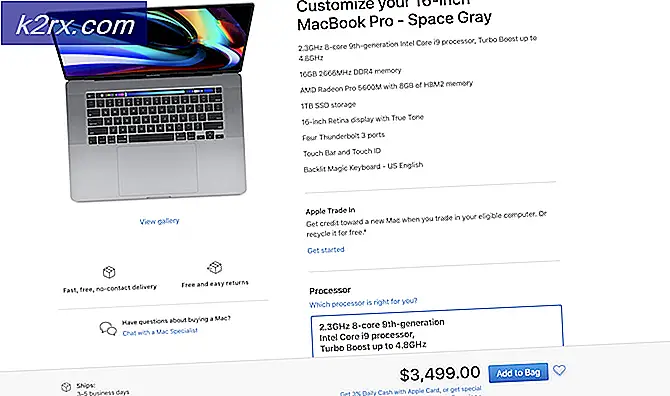การแก้ไข: ขออภัย WhatsApp ได้หยุดทำงานข้อผิดพลาดเกี่ยวกับโทรศัพท์ Android แล้ว
WhatsApp เป็นแอปพลิเคชันที่ป้อนรายชื่อแอปที่มนุษย์ส่วนใหญ่ใช้กันทุกวันนี้ถ้ายังไม่ผ่านมาบางเวลาที่ผ่านมา แอปพลิเคชันนี้เป็นวิธีที่ยอดเยี่ยมในการส่งข้อความเรียกและแชร์เอกสาร (และเอกสารล่าสุด) กับเพื่อนและญาติของคุณ บางครั้งก็หยอกล้อคุณมากเมื่อหวั่นแอพลิเคชันได้หยุดปรากฏขึ้นแม้ว่า
ข้อผิดพลาดนี้มีความสามารถในการแสดงขึ้นเมื่อเทียบกับแอพพลิเคชันอื่น ๆ เช่นกัน แต่เมื่อข้อผิดพลาดนี้เกิดขึ้นกับแอพพลิเคชันที่คุณไม่ผ่านวันของคุณโดยไม่มีการใช้งานระบบจะกลายเป็นความรำคาญมากขึ้น ในบทความนี้เราจะแบ่งปันสองวิธีที่จะช่วยคุณลบ WhatsApp แต่อย่างใดได้หยุดข้อผิดพลาด เริ่มต้นด้วยวิธีแรกและหากยังไม่แก้ปัญหาให้กับคุณให้ใช้วิธีการที่สอง
วิธีที่ 1: ล้างข้อมูลแคชและข้อมูลแอป
ในวิธีแรกเราจะล้างข้อมูลแคชของแอ็พพลิเคชัน WhatsApp แคชใช้เพื่อบันทึกข้อมูลที่ใช้บ่อยที่สุดในแอปพลิเคชันและเมื่อคุณล้างแอปพลิเคชันแล้วแอปพลิเคชันของคุณอาจช้าลงสักพักหนึ่ง แต่จำเป็นอย่างยิ่งที่คุณจะล้างข้อมูลออก ทำตามขั้นตอนต่อไปนี้:
PRO TIP: หากปัญหาเกิดขึ้นกับคอมพิวเตอร์หรือแล็ปท็อป / โน้ตบุ๊คคุณควรลองใช้ซอฟต์แวร์ Reimage Plus ซึ่งสามารถสแกนที่เก็บข้อมูลและแทนที่ไฟล์ที่เสียหายได้ วิธีนี้ใช้ได้ผลในกรณีส่วนใหญ่เนื่องจากปัญหาเกิดจากความเสียหายของระบบ คุณสามารถดาวน์โหลด Reimage Plus โดยคลิกที่นี่ไปที่การ ตั้งค่า บนอุปกรณ์แอนดรอยด์ของคุณ
ตอนนี้หาทางไปยังแท็บ แอพพลิเคชัน แล้วไปที่ ผู้จัดการแอ็พพลิเคชัน
ที่นี่คุณจะต้องกวาดไปทางซ้ายจนกว่าคุณจะพบแอปพลิเคชันล่าสุดภายใต้ชื่อ ALL
เลื่อนลงมาจนกว่าคุณจะพบ WhatsApp คลิกที่นี่
จากเมนูคุณจะเห็นตัวเลือกเพื่อ ล้างแคช และ ล้างข้อมูล ล้างแคชก่อนรีสตาร์ทโทรศัพท์ของคุณและย้อนกลับไปและตรวจสอบว่ามีข้อผิดพลาดอยู่หรือไม่
(หมายเหตุ: ในขั้นตอนถัดไปเราจะล้างข้อมูลแอ็พพลิเคชันซึ่งอาจจะลบข้อมูลแอ็พพลิเคชันเช่นการตั้งค่าไฟล์เป็นต้น) หากดำเนินการต่อไปเท่านั้น
หากข้อผิดพลาดยังคงอยู่ที่นั่นให้ทำตามขั้นตอน 5 ขั้นตอนข้างต้นและทำตามขั้นตอนต่อไปนี้ ตอนนี้ให้คลิกที่ล้างข้อมูลแล้วดูว่าตอนนี้แอปพลิเคชันกำลังทำงานให้คุณหรือไม่
วิธีที่ 2: ถอนการติดตั้งและติดตั้งแอป WhatsApp ใหม่
เป็นวิธีที่สองเราจะถอนการติดตั้งและติดตั้งแอพพลิเคชันใหม่ เรารู้ว่าไม่ใช่สิ่งที่คุณต้องการทำ แต่ถ้าวิธีการข้างต้นไม่เหมาะสำหรับคุณคุณต้องทำตามขั้นตอนเดียวกัน (จากขั้นตอนที่ 1 ถึงขั้นตอนที่ 4) จากวิธีการก่อนหน้านี้ เมื่อทำเสร็จแล้ว:
คลิก ถอนการติดตั้ง จากนั้นแอปจะถูกถอนการติดตั้งหลังจากขอการยืนยันจากคุณ
รีสตาร์ทโทรศัพท์ของคุณ
ติดตั้ง WhatsApp ใหม่จาก Play สโตร์โดยใช้ลิงก์นี้
หวังว่าตอนนี้ข้อผิดพลาดจะได้รับการแก้ไข
PRO TIP: หากปัญหาเกิดขึ้นกับคอมพิวเตอร์หรือแล็ปท็อป / โน้ตบุ๊คคุณควรลองใช้ซอฟต์แวร์ Reimage Plus ซึ่งสามารถสแกนที่เก็บข้อมูลและแทนที่ไฟล์ที่เสียหายได้ วิธีนี้ใช้ได้ผลในกรณีส่วนใหญ่เนื่องจากปัญหาเกิดจากความเสียหายของระบบ คุณสามารถดาวน์โหลด Reimage Plus โดยคลิกที่นี่